Tuyệt chiêu tạo hiệu ứng chụp ảnh xóa phông chuyên nghiệp trên smartphone
Chụp ảnh với hiệu ứng xóa phông sẽ giúp làm rõ chủ thể để hình ảnh trở nên đẹp và nghệ thuật hơn. Nhiều smartphone cao cấp ngày nay được trang bị chức năng chụp ảnh xóa phông không thua kém gì máy ảnh chuyên nghiệp. Không cần smartphone cao cấp, ứng dụng miễn phí dưới đây sẽ mang chức năng này lên mọi smartphone.
Nhiều smartphone cao cấp hiện nay trang bị cụm camera kép để giúp người dùng có thể chụp được những bức ảnh đẹp và tạo hiệu ứng xóa phông, giúp làm rõ chủ thể để tạo nên bức ảnh không thua kép gì chụp bằng máy ảnh chuyên nghiệp.
Trong trường hợp bạn không có điều kiện để sở hữu một chiếc smartphone cao cấp hoặc smartphone của mình chưa được trang bị chức năng chụp ảnh xóa phông, thì với sự trợ giúp BlurFoto, bạn vẫn có thể tạo được hiệu ứng xóa phông đẹp mắt cho hình ảnh của mình.
BlurFoto là ứng dụng xử lý ảnh miễn phí trang bị cho người dùng chức năng làm mờ phông nền trên hình ảnh để làm nổi bật chủ thể. Những gì người dùng cần làm là khoanh vùng để chọn khu vực cần làm rõ nét chủ thể, những khu vực còn lại sẽ được ứng dụng tự động làm mờ đi.
Ứng dụng cũng hữu ích trong trường hợp có những chi tiết hoặc đối tượng nào đó lọt vào trong ảnh khiến bạn không ưng ý, BlurFoto có thể giúp làm mờ đi các chi tiết này của bạn để chi tiết đó không còn được thấy rõ trên hình ảnh.
Sau khi cài đặt, trong lần đầu tiên sử dụng, ứng dụng sẽ xin cấp quyền để truy cập vào hình ảnh trên smartphone để có thể xử lý hình ảnh. Bạn nhấn nút “Cho phép” từ các hộp thoại hiện ra để cấp quyền cho ứng dụng.
Ứng dụng cung cấp cho người dùng 3 chế độ xóa phông, đó là xóa phông tự do (Blur) cho phép người dùng khoanh vùng khu vực để xóa phông và chế độ xóa phong tự động (Shape Blur và Square Blur) để có thể tạo hiệu ứng xóa phông một cách nhanh chóng và vẫn làm rõ chủ thể trên ảnh.
Tính năng xóa phông tự do để tự khoanh vùng khu vực cần xóa phông
Để sử dụng tính năng xóa mờ phông và làm nổi bật toàn bộ chủ thể trên bức ảnh chụp, bạn chọn “Blur” từ giao diện chính của ứng dụng, sau đó nhấn nút “Gallery” để chọn hình ảnh sẵn có trên smartphone và bắt đầu quá trình xóa phông.
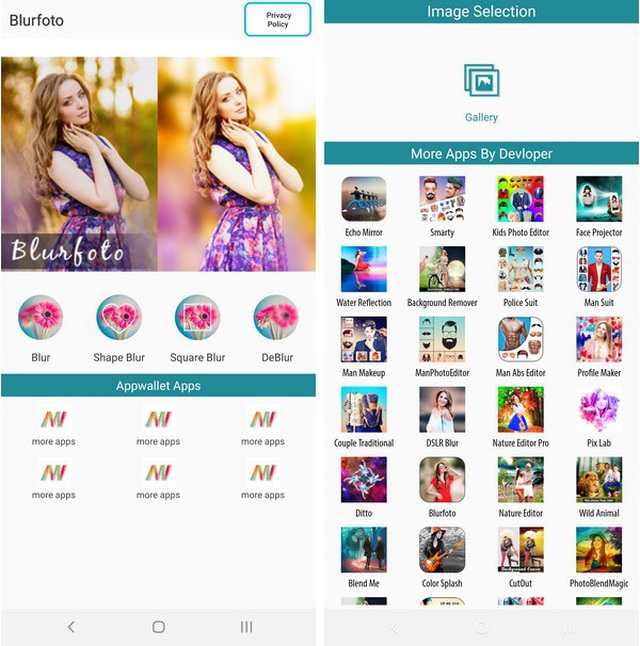
Nhấn để phóng to ảnh
Sau khi chọn, ứng dụng sẽ cho phép người dùng khoanh vùng để xử lý lại hình ảnh, nhấn “Square” nếu muốn cắt ảnh theo hình vuông, nhấn “Rotate” để xoay ảnh (với những bức ảnh nằm ngang)... cuối cùng nhấn “Done” để tiếp tục.
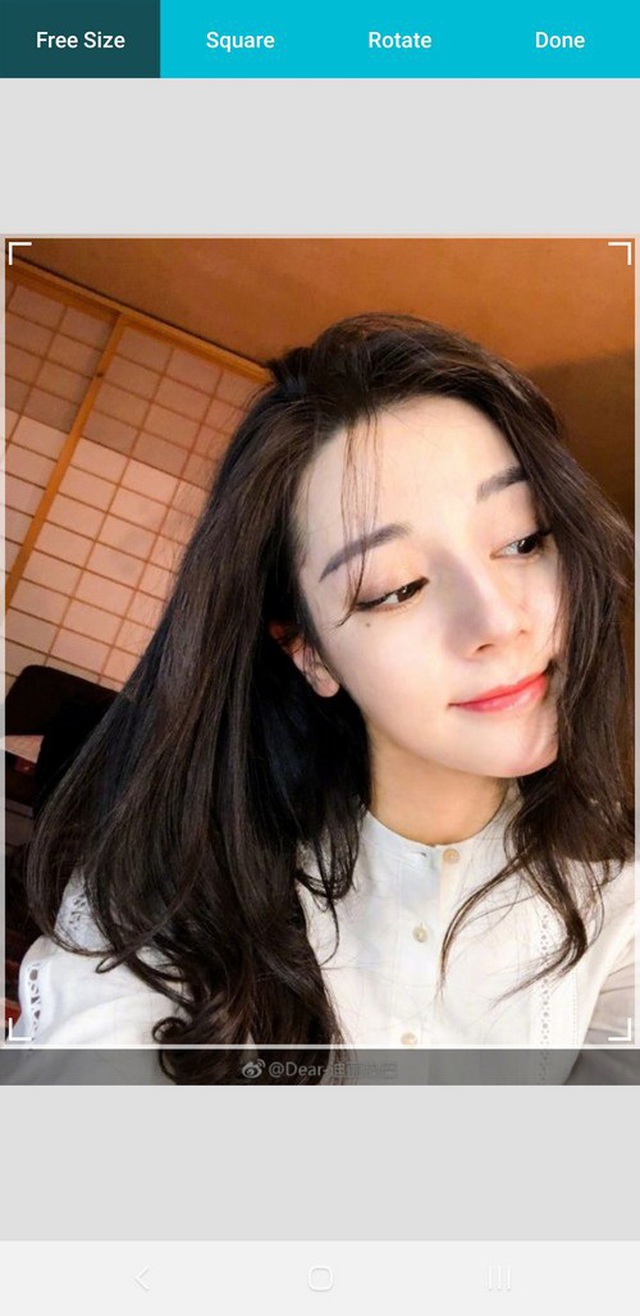
Nhấn để phóng to ảnh
Nhiệm vụ tiếp theo của người dùng là sử dụng ngón tay để khoanh vùng khu vực chủ thể muốn làm nổi bật trên ảnh. Bạn nên khoanh vùng để tạo thành một vòng khép kín và nếu quá trình khoanh vùng bị sai, nhấn nút “Reset” ở bên dưới để khoanh vùng lại từ đầu.
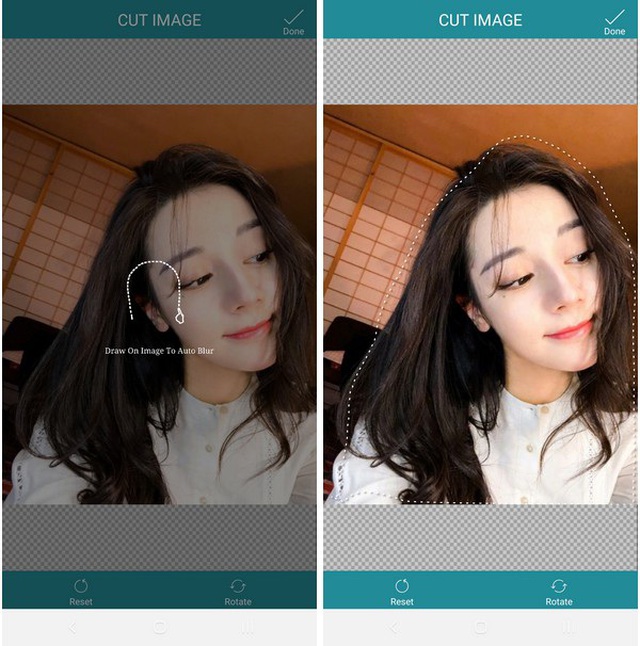
Nhấn để phóng to ảnh
Sau khi đã khoanh vùng xong khu vực muốn làm nổi bật, nhấn nút “Done” ở góc trên bên phải. Sau khi quá trình xử lý ảnh hoàn tất, khu vực được bạn khoanh vùng sẽ được làm cho rõ nét và các khu vực còn lại sẽ được làm mờ đi, giống như hiệu ứng xóa phông khi chụp ảnh. Bạn có thể điều chỉnh thanh trượt ở bên dưới để thay đổi mức độ mờ của phông nền.

Nhấn để phóng to ảnh
Nếu quá trình khoanh vùng khu vực để tạo hiệu ứng xóa phông bạn bỏ qua một vài chi tiết cần làm mờ, tại giao diện này, bạn nhấn nút “Manual Blur”, sau đó sử dụng ngón tay để tiếp tục chọn và xóa mờ thêm các chi tiết cần làm mờ trên hình ảnh của mình.
Ngược lại, trong trường hợp muốn làm rõ nét những chi tiết, vị trí đã bị ứng dụng làm mờ trên ảnh, bạn chọn chức năng “UnBlur” ở menu bên dưới và dùng ngón tay để quét trên màn hình các chi tiết cần làm rõ này.

Nhấn để phóng to ảnh
Nếu cảm thấy đã ứng ý với hình ảnh sau khi xử lý, bạn nhấn vào nút “Done” ở góc trên bên phải, sau đó nhấn nút “Save” từ giao diện hiện ra để lưu lại hình ảnh. Nếu muốn, bạn có thể chọn “Effects” để tạo một số hiệu ứng về màu sắc trên hình ảnh của mình sau khi đã được xử lý.

Nhấn để phóng to ảnh
Sử dụng tính năng xóa phông tự động
Ứng dụng cũng cho phép người dùng xóa phông tự động một cách nhanh chóng. Tính năng này phù hợp với những bức ảnh chụp tĩnh vật (chẳng hạn chụp hoa) hoặc những bức ảnh chụp chân dung, cho phép người dùng dễ dàng làm nổi bật một điểm trên hình ảnh và làm mờ đi khu vực xung quanh.
Để sử dụng tính năng này, bạn chọn “Shape Blur” từ giao diện chính của ứng dụng, sau đó nhấn vào “Gallery” rồi lựa chọn hình ảnh cần xử lý như ở trên.
Bước tiếp theo, ứng dụng sẽ cho phép người dùng lựa chọn một kiểu hình dạng để khoanh vùng khu vực trên ảnh và tạo hiệu ứng xóa phông và làm mờ đi khu vực xung quanh. Ứng dụng cung cấp nhiều kiểu hình dạng khác nhau, từ hình trái tim, hình chiếc lá, hình tròn, tam giác... phụ thuộc vào kiểu ảnh mà bạn muốn làm nổi bật để chọn kiểu hình dạng cho phù hợp.
Bạn có thể nhấn vào tùy chọn “Border” ở phía dưới để tắt viền khung hình khi tạo hiệu ứng xóa phông. Bạn cũng có thể sử dụng hai ngón tay để lướt trên màn hình nhằm phóng to/thu nhỏ hình dạng của khu vực xóa phông.
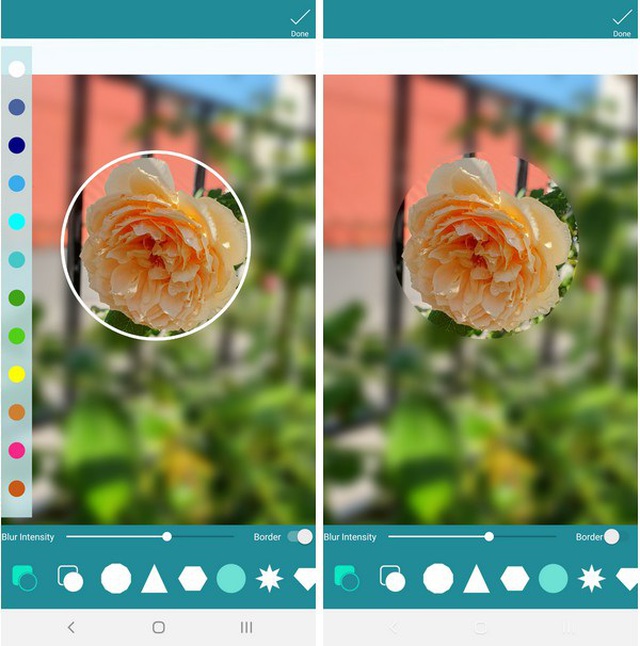
Nhấn để phóng to ảnh
Điều chỉnh thanh trượt để thay đổi mức độ làm mở phông nền. Cuối cùng, nếu đã cảm thấy ưng ý với hình ảnh được xử lý, nhấn nút “Done” ở góc trên bên phải và nhấn nút “Save” từ giao diện hiện ra để lưu lại hình ảnh.
Tạo hình ảnh nổi bật trên nền ảnh mờ
Một tính năng hữu ích khác của FotoBlur đó là cho phép tạo ra bức ảnh nổi bật trên nền mờ của chính hình ảnh đó. Điều này tạo ra một bức ảnh với hiệu ứng thú vị.
Để sử dụng tính năng này, bạn chọn “Square Blur” từ giao diện chính, sau đó nhấn “Gallery” và chọn hình ảnh cần xử lý như các bước ở trên. Bức ảnh được chọn sau đó sẽ được đặt nằm trên hình ảnh của chính mình, nhưng đã được xử lý làm mờ đi. Bạn có thể điều chỉnh thanh trượt để thay đổi độ mờ của hình ảnh nền phía sau, hoặc sử dụng 2 ngón tay để phóng to/thu nhỏ ảnh chủ thể nằm ở phía trên.
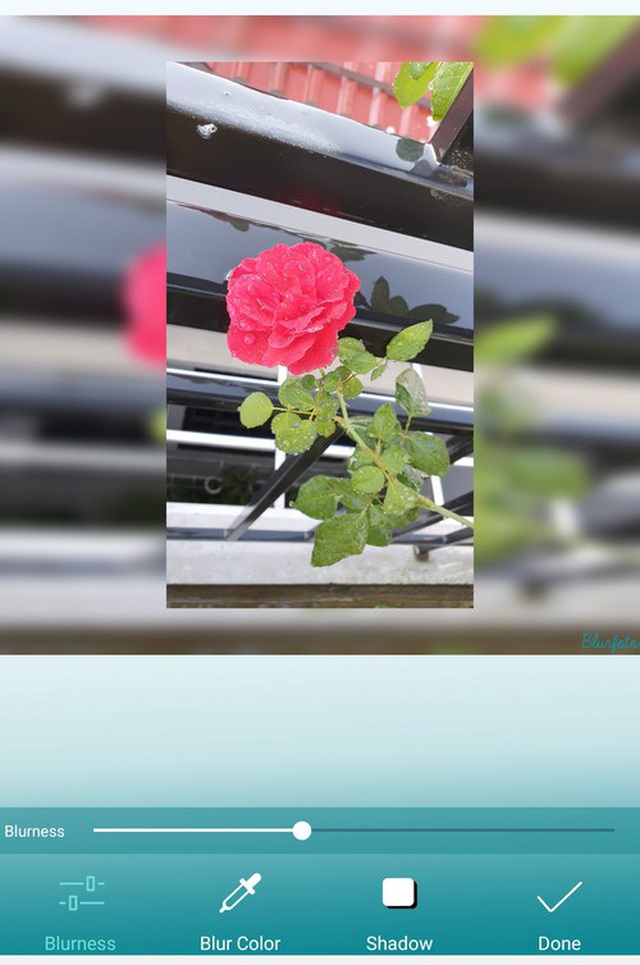
Nhấn để phóng to ảnh
Cuối cùng, nếu đã thấy ưng ý với hình ảnh, nhấn nút “Done” ở góc dưới bên phải và nhấn nút “Save” hiện ra để lưu lại hình ảnh.
Lưu ý
Ứng dụng thực hiện hiệu ứng làm mờ phông khá ấn tượng, giúp cho bức ảnh chụp với hiệu ứng không thua kém gì những mẫu smartphone cao cấp hay máy ảnh chuyên nghiệp, tuy nhiên một nhược điểm của ứng dụng đó là có xuất hiện quảng cáo trên ứng dụng, điều này có thể gây phiền toái cho người dùng.
Để hạn chế nhược điểm này, trước khi kích hoạt và sử dụng ứng dụng, bạn nên ngắt hết mọi kết nối Internet trên smartphone (bao gồm cả Wi-Fi lẫn 3G/4G), lúc này ứng dụng sẽ hoạt động mà không còn quảng cáo xuất hiện. Sau khi dùng xong ứng dụng để xử lý ảnh, bạn có thể kích hoạt lại kết nối Internet trên smartphone như bình thường.
Theo Dân trí
Bài viết cùng chuyên mục
Đọc thêm

Kế hoạch triển khai thi hành Luật Bảo vệ dữ liệu cá nhân
Thủ tướng Chính phủ vừa ban hành Kế hoạch triển khai thi hành Luật Bảo vệ dữ liệu cá nhân.

Chính thức công bố danh sách tên miền .vn hết hạn được giải phóng về trạng thái tự do
Trung tâm Internet Việt Nam, Bộ Khoa học và Công nghệ chính thức công bố danh sách tên miền .vn hết hạn được giải phóng về trạng thái tự do. Đây là lần đầu tiên dữ liệu này được mở theo thời gian thực, cho phép mọi tổ chức, cá nhân chủ động theo dõi và tái đăng ký các tên miền vừa kết thúc vòng đời, còn giá trị và có tiềm năng sử dụng.

Luật Trí tuệ nhân tạo - Bước ngoặt trong hoàn thiện thể chế cho kỷ nguyên số
Bộ Khoa học và Công nghệ đã chủ trì xây dựng Dự thảo Luật Trí tuệ nhân tạo và đang trình Quốc hội xem xét, cho ý kiến. Đây là đạo luật đầu tiên của Việt Nam về AI không chỉ là khung pháp lý cho một công nghệ mới mà là bước đi chiến lược giúp Việt Nam chủ động nắm bắt cơ hội của kỷ nguyên số.

Đẩy mạnh tiêu thụ nông sản qua kênh thương mại điện tử
Theo thống kê của Chi cục Chất lượng, Chế biến và Phát triển thị trường Thanh Hóa, trong năm 2025, hơn 700 chủ doanh nghiệp và hộ nông dân đã được đào tạo để tham gia các sàn thương mại điện tử, đồng thời ứng dụng công nghệ số trong quản lý sản xuất, đóng gói, truy xuất nguồn gốc và quảng bá sản phẩm. Qua đó, mở rộng thị trường tiêu thụ nông sản địa phương.

Ra mắt App AI Phụ nữ Thanh Hóa tự tin
Thiết thực chào mừng Đại hội đại biểu Phụ nữ tỉnh Thanh Hóa lần thứ XIX, nhiệm kỳ 2025 - 2030, chiều ngày 06/12, Hội Liên hiệp Phụ nữ tỉnh đã tổ chức Hội nghị ra mắt ứng dụng “Trợ lý AI: Phụ nữ Thanh Hóa sống tự tin - hiểu Luật” và Tập huấn chuyên đề “Bình dân học vụ AI”.

Việt Nam sẽ có Trung tâm siêu tính toán AI quốc gia
Tại tọa đàm "AI vì nhân loại" được tổ chức chiều 2/12, trong khuôn khổ Tuần lễ khoa học VinFuture 2025, Bộ Khoa học và Công nghệ cho biết: Việt Nam đang xây dựng Trung tâm siêu tính toán trí tuệ nhân tạo (AI) quốc gia, đưa AI trở thành "trợ lý trí tuệ" phổ cập cho mọi người dân.
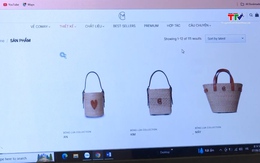
Khuyến nghị 5 nguyên tắc an toàn khi mua sắm trực tuyến dịp cuối năm
Theo Bộ Công Thương, quy mô bán lẻ online của thị trường nội địa năm nay đạt khoảng 32 tỷ USD. Cao điểm mua sắm cuối năm có thể khiến doanh số thương mại điện tử tăng vọt, đạt tới hơn 100.000 tỷ đồng. Cơ hội này cũng kéo theo nhiều rủi ro lừa đảo trực tuyến.

Thanh Hóa có 195 Hợp tác xã nông nghiệp ứng dụng công nghệ cao
Theo thống kê của Liên minh Hợp tác xã tỉnh, đến tháng 11 năm 2025, tỉnh Thanh Hóa có 801 hợp tác xã hoạt động trong lĩnh vực nông nghiệp với 63.280 thành viên. Các Hợp tác xã nông nghiệp đã đẩy mạnh ứng dụng công nghệ cao trong sản xuất nhằm tăng doanh thu, lợi nhuận và nâng cao trình độ sản xuất cho người dân.

Thúc đẩy khởi nghiệp đổi mới sáng tạo
Thời gian qua, hoạt động tư vấn, chuyển giao khoa học – công nghệ và hỗ trợ khởi nghiệp đổi mới sáng tạo tại Trường Cao đẳng Nông nghiệp Thanh Hóa đã được tổ chức tương đối bài bản và đạt nhiều kết quả tích cực. Để đóng góp nhiều hơn vào chiến lược phát triển hệ sinh thái khởi nghiệp đổi mới sáng tạo của tỉnh trong thời gian tới, nhà trường đang xây dựng những kế hoạch, đề án mang tính khoa học và dài hạn.

Quy định về chuyển đổi số trong lĩnh vực di sản văn hóa
Chính phủ vừa ban hành Nghị định số 308/2025 quy định chi tiết một số điều và biện pháp tổ chức, hướng dẫn thi hành Luật Di sản văn hóa; trong đó quy định rõ về chuyển đổi số trong lĩnh vực di sản văn hóa.







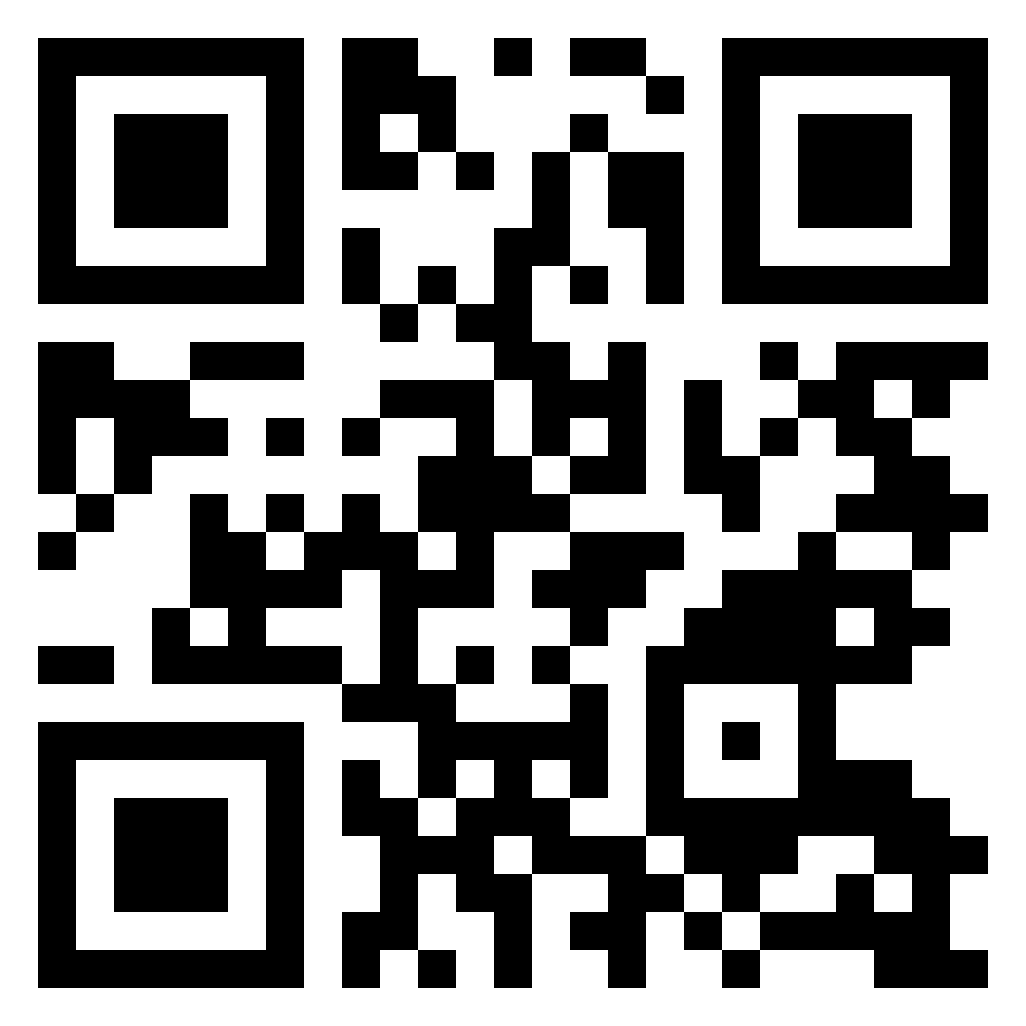
Bình luận
Thông báo
Bạn đã gửi thành công.